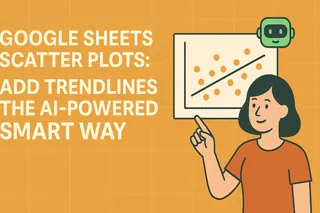우리 모두 한 번쯤은 Google 시트에서 숫자들이 어지럽게 나열된 것을 보며, 마법처럼 합계를 구할 수 있으면 좋겠다고 생각해 본 적이 있을 겁니다. SUM 함수는 스프레드시트 작업의 기본이지만, 공식에 익숙하지 않다면 어떻게 해야 할까요? ChatGPT가 여러분의 스프레드시트 성공을 도울 AI 조력자로 등장합니다.
여기서 핵심은: ChatGPT가 SUM 사용법을 설명해 줄 수 있는 반면, Excelmatic과 같은 도구는 이러한 작업을 자동으로 실행해 준다는 점입니다. 간단한 영어로 필요한 것을 설명하기만 하면 스프레드시트가 자동으로 업데이트되는 모습을 상상해 보세요—공식을 입력할 필요조차 없습니다.
SUM의 중요성 (그리고 ChatGPT가 도움이 되는 이유)
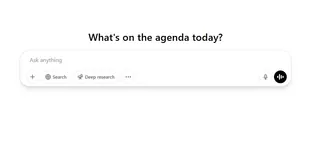
SUM 함수는 다음과 같은 힘든 작업을 처리합니다:
- 판매 데이터 열의 총합 계산
- 분기별 예산 산출
- 설문 조사 응답 집계
하지만 =SUM(A1:A10)을 입력하는 것이 초보자에게 항상 직관적이지는 않습니다. 바로 이때 ChatGPT가 빛을 발합니다—24시간 내내 여러분을 단계별로 안내해 줄 인내심 강한 튜터와 같은 존재죠.
전문가 팁: Excelmatic 사용자는 이 학습 곡선을 완전히 건너뜁니다. "이 판매 숫자들의 총합을 구해줘"라고만 말하면 우리의 AI가 나머지를 처리해 줍니다. 데이터가 변경될 때도 동적으로 업데이트됩니다.

SUM을 위한 ChatGPT 치트 시트
1. 작업 환경 준비
- Google 시트 열기 (파일 > 새로 만들기 > Google 스프레드시트)
- 테스트 데이터 입력 (예: A1부터 A5까지 숫자)
2. ChatGPT 호출
다음과 같은 프롬프트 입력:
"Google 시트에서 A1부터 A5까지 셀의 합계를 구하는 정확한 공식과 입력 방법을 알려줘."
다음과 같은 응답을 받을 겁니다:
- 빈 셀 클릭
=SUM(A1:A5)입력- Enter 키 누르기
3. 고급 기술로 업그레이드
ChatGPT는 다음도 가르쳐 줄 수 있습니다:
- 조건부 합계를 위한
SUMIF(예: "$100 이상인 판매만 합계") - 다른 시트 참조:
=SUM(Sheet1!A1, Sheet2!A1)
하지만 게임 체인저는: Excelmatic은 이러한 요청을 자연어로 이해합니다. "서부 지역의 2분기 총판매액을 보여줘"라고 말하면 올바른 SUMIF가 자동으로 생성됩니다.
흔한 SUM 실수 (그리고 피하는 방법)
| 실수 | ChatGPT 해결법 | Excelmatic 장점 |
|---|---|---|
| 등호(=) 빼먹기 | "공식은 항상 =로 시작하세요" | 기억할 문법 없음 |
| 텍스트 셀 포함 | "합계할 셀에 숫자만 있는지 확인하세요" | 숫자 데이터 자동 감지 |
| 잘못된 범위 선택 | "셀 참조를 다시 확인하세요" | 범위를 지능적으로 제안 |
ChatGPT vs. 전문 도구: 언제 사용할까?
ChatGPT는 다음에 탁월합니다:
- 스프레드시트 개념 학습
- 공식 설명 얻기
- 오류 해결
하지만 실제 작업에는 Excelmatic과 같은 AI 스프레드시트가 제공합니다:
✅ 음성/텍스트로 즉시 공식 생성
✅ 데이터 변경 시 자동 업데이트
✅ 내장된 오류 방지 기능
미래는 손 없는 스프레드시트
ChatGPT는 어떻게 낚시(즉, 합계)를 하는지 가르쳐 주는 반면, Excelmatic은 요리된 생선을 제공합니다. 사용자들이 좋아하는 기능:
- "Excelmatic, 올해 누적 매출은 얼마야?" → 즉시 SUM 대시보드 생성
- "월별 지출 비교해 줘" → 조건부 합계가 포함된 자동 생성 테이블
한번 해보세요: 합계가 필요할 때마다 스스로에게 물어보세요—공식을 배우고 싶은가, 아니면 그냥 결과를 원하는가? 후자를 원한다면 Excelmatic 무료 체험판이 마법처럼 작동합니다.
저자 소개
Excelmatic의 성장 리드로, 전문가들이 스프레드시트 스트레스에서 벗어날 수 있도록 돕고 있습니다. 우리의 AI는 함수를 설명하는 데 그치지 않고, 함수 그 자체가 됩니다. 시간을 절약하는 더 많은 팁을 원하시면 LinkedIn으로 연락주세요!
P.S. 합계 이상의 기능이 필요하신가요? Excelmatic은 피벗 테이블부터 예측 분석까지 모든 것을 간단한 대화로 처리합니다.